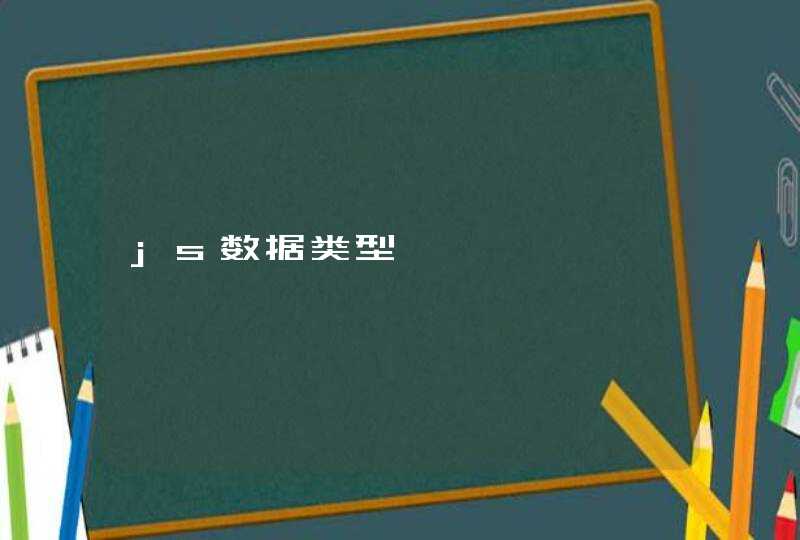投影仪连接电脑的步骤如下(需要准备有VGA插口的电脑、VGA线、投影仪):
1、打开电脑和投影仪,将投影仪使用VGA线连接到电脑上。
2、等待10秒左右,随后在桌面上右键,点击“屏幕分辨率”按钮。
3、在随后打开的界面中点击弹出的“复制”按钮,随后点击“确定”。
4、接着即可看到电脑画面已经通过投影仪投影到画布上了。
扩展资料:
投影仪日常使用维护:
1、关机后再开机应有一定时间的间隔
投影仪从开机状态切换到关机状态时,应至少间隔5分钟左右的散热时间。
2、使用的电源电压要稳定
投影仪和它的信号源使用同一个质量较好电源插座,可以避免在插拔电源时引发的插座之间的打火现象,损伤投影仪内部的供电电路,而且防止可能出现的电源功率不匹配问题,保证投影仪正常工作。
3、不能连续工作超过四个小时
如果投影灯泡连续工作时间超过四个小时,那么,投影仪内部的成像系统散发出热量的积累,会导致投影仪内部的温度快速升高,因为投影灯泡内壁的石英在高温情况下会产生失透现象,使投影灯泡的外壳上出现白色的斑点,失透处会大量阻挡光线射出,使投影灯泡外壳的局部区域温度异常升高,促使失透区域进一步扩大,使投影灯泡的亮度迅速衰减,并且很容易导致灯泡爆炸。
参考资料来源:百度百科-投影仪
先将投影仪的视频输入接口与电脑的视频输出接口相连接,再通过电脑控制面板--“连接到投影仪”--选择“复制”即可。
电脑连接投影仪的具体步骤如下:
1、首先,将投影仪的视频输入接口连接到电脑的视频输出接口,然后投影仪上就会出现当前电脑上的画面。
2、然后桌面点击右键,打开屏幕分辨率选项,这里我们点击“连接到投影仪”。
3、如果发现投影仪上没有影像,那么需要对电脑的设备管理进行设置。打开电脑的控制面板,找到硬件和声音下的连接到投影仪。
4、出现如下图所示的四个选项时,第一个选项仅在计算机上显示,第二个复制是指两个显示的内容一样,而扩展是表示显示的内容可以不一样,第四个仅投影仪显示,所以一般选择第二个选项“复制”即可。